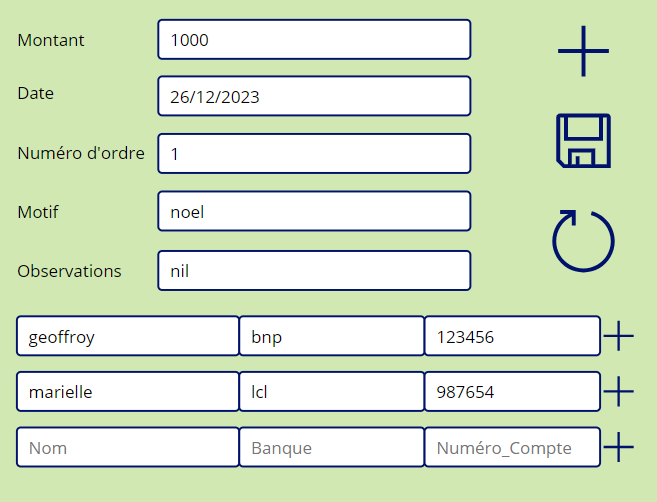Formulaire dynamique avec Power apps
Formulaire dynamique avec Power apps
Bonjour
Je voudrais solliciter votre aide pour trouver la meilleure façon de personnaliser avec Power Apps, un formulaire de création d’un nouvel élément d’une liste SharePoint pour permettre à l’utilisateur, en fonction de bénéficiaires qu’il souhaite, de saisir les informations les concernant.
Pour chaque élément de la liste, j’enregistre les informations comme la date et le montant, mais aussi les bénéficiaires dont le nombre est variable. Et pour chaque bénéficiaire, j’enregistre le nom, numero de compte et nom de la banque.
Comment puis-je réaliser cela?
L’idée est ensuite de générer avec Power automate un fichier Word contenant des variables qui seront remplies avec les informations de la liste SharePoint. Le fichier Word contient un tableau qui récapitule les informations des bénéficiaires
Merci
Connectez-vous pour répondre.